
Menggunakan syarat sel di Numbers di Mac
Anda dapat membuat Numbers mengubah tampilan sel atau teksnya saat nilai dalam sel memenuhi syarat tertentu. Misalnya, Anda dapat membuat sel berubah merah jika berisi angka negatif. Untuk mengubah tampilan sel berdasarkan nilai selnya, buat aturan penyorotan kondisional.
Menambahkan aturan penyorotan
Pilih satu atau beberapa sel.
Di bar samping Format
 , klik tab Sel.
, klik tab Sel.Klik Penyorotan kondisional, lalu klik Tambah Aturan.
Klik jenis aturan (misal, jika nilai sel Anda akan berupa angka, pilih Angka), lalu klik aturan.
Gulir untuk melihat pilihan lainnya.
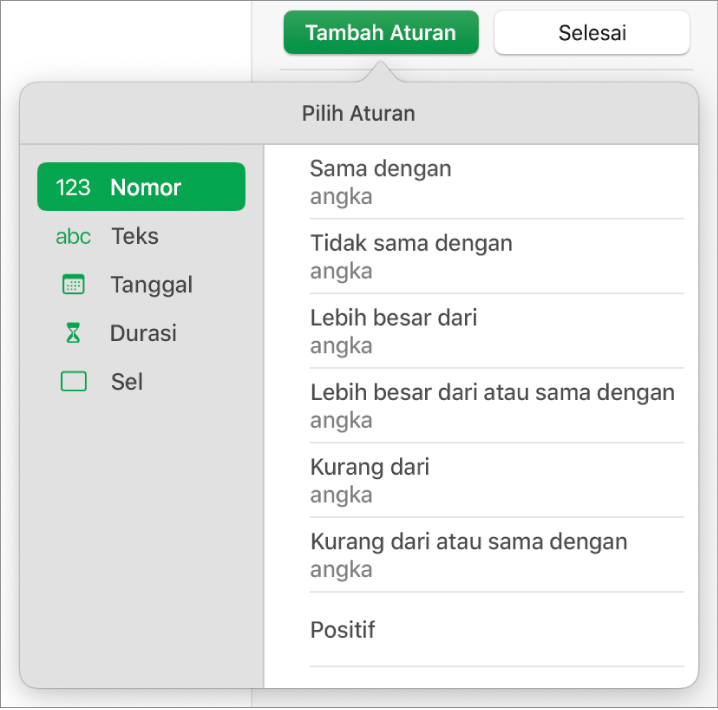
Masukkan nilai untuk aturan.
Misalnya, jika Anda memilih aturan “tanggal setelah,” masukkan tanggal untuk diikuti oleh tanggal dalam sel.
Klik
 untuk menggunakan rujukan sel. Rujukan sel memungkinkan Anda membandingkan nilai sel dengan sel lain—jadi, misalnya, Anda dapat menyorot sel saat nilainya lebih besar dari nilai sel lain. Klik sel untuk memilihnya, atau masukkan alamat tabelnya (misalnya, F1). Lihat Menghitung nilai menggunakan data di sel tabel di Numbers di Mac.
untuk menggunakan rujukan sel. Rujukan sel memungkinkan Anda membandingkan nilai sel dengan sel lain—jadi, misalnya, Anda dapat menyorot sel saat nilainya lebih besar dari nilai sel lain. Klik sel untuk memilihnya, atau masukkan alamat tabelnya (misalnya, F1). Lihat Menghitung nilai menggunakan data di sel tabel di Numbers di Mac.Klik menu pop-up dan pilih gaya teks, seperti cetak tebal atau miring, atau isi sel, seperti merah atau hijau.
Anda dapat memilih Gaya Khusus untuk memilih warna font, gaya font, dan isi sel Anda sendiri.
Klik Selesai.
Catatan: Jika sel cocok dengan beberapa aturan, tampilannya akan berubah sesuai dengan aturan pertama dalam daftar. Untuk mengurutkan ulang aturan, seret nama aturan ke atas atau bawah urutan.
Mengulangi aturan penyorotan
Setelah Anda menambahkan aturan penyorotan kondisional ke sel, Anda dapat menerapkan aturan tersebut ke sel lainnya.
Pilih sel dengan aturan yang ingin diulang dan sel yang ingin ditambahkan aturan.
Di bar samping Format
 , klik tab Sel.
, klik tab Sel.Klik Tampilkan Aturan Penyorotan, lalu klik Gabungkan Aturan.
Menghapus aturan penyorotan
Pilih sel dengan aturan yang ingin Anda hapus.
Di bar samping Format
 , klik tab Sel.
, klik tab Sel.Klik Tampilkan Aturan Penyorotan, lalu lakukan salah satu hal berikut:
Menghapus semua aturan untuk sel yang dipilih: Klik
 di bagian bawah bar samping, lalu pilih Bersihkan Semua Aturan.
di bagian bawah bar samping, lalu pilih Bersihkan Semua Aturan.Menghapus aturan spesifik: Pindahkan penunjuk ke aturan, lalu klik
 di pojok kanan atas.
di pojok kanan atas.Menghapus aturan dari semua sel yang menggunakannya: Klik
 di bagian bawah bar samping, pilih Pilih Sel dengan Aturan yang Sesuai, pindahkan penunjuk ke aturan, lalu klik
di bagian bawah bar samping, pilih Pilih Sel dengan Aturan yang Sesuai, pindahkan penunjuk ke aturan, lalu klik  di pojok kanan atas.
di pojok kanan atas.